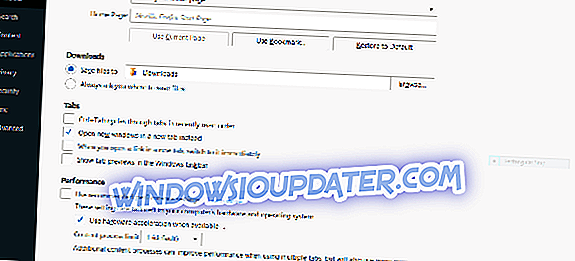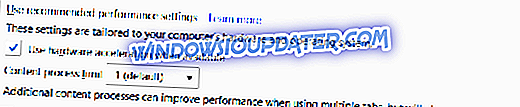Di antara banyak orang yang kesal dengan pengalaman menjelajah internet mereka adalah layar komputer tiba-tiba menjadi hitam, dan kosong. Masalah terjadi dengan sebagian besar browser, Google Chrome, Microsoft Edge, Internet Explorer, dan Opera Mini semua termasuk. Tetapi tampaknya itu adalah dengan pengguna Firefox yang menyebabkan masalah paling frustrasi.
Seringkali, kesalahan ini terjadi tanpa peringatan dan saat Anda sudah masuk ke Firefox. Itu terjadi secara acak dan untuk berbagai jangka waktu. Bahwa masalah mengunci Anda dari semua halaman yang sedang Anda ramban juga sangat memengaruhi produktivitas Anda. Dan, dalam kasus yang lebih parah, itu dapat menghentikan Anda dari bekerja sama sekali.
Apa yang menyebabkan masalah layar hitam pada Firefox?
Menilai dari laporan oleh banyak orang yang mengalami masalah ini, mungkin ada beberapa penyebabnya. Beberapa hanya mulai menghadapi masalah setelah menginstal driver baru, ekstensi, antivirus, atau bentuk perangkat lunak lainnya.
Orang lain mengatakan mereka baru mulai memperhatikan masalah setelah mereka meng-upgrade ke Windows 10. Namun ada juga beberapa yang tidak ingat menginstal perangkat lunak baru sebelum masalah ini muncul.
Dari semua ini, Anda dapat berasumsi bahwa ini bukan masalah Firefox. Namun hampir semua orang yang menghadapi masalah ini dengan cepat menambahkan itu, sementara ini terjadi dengan Firefox, browser lain berfungsi dengan baik.
Anda kemudian dapat menyimpulkan bahwa ini belum tentu masalah Windows 10, atau OS lainnya. Alih-alih ini adalah masalah Firefox.
Cara memperbaiki layar hitam di Firefox
Kami dapat menyarankan Anda untuk langsung membuang Firefox dan beralih ke browser lain. Tetapi peramban itu rumit, setelah Anda memilih satu, Anda ingin tetap menggunakannya karena Anda mungkin telah menginvestasikan banyak upaya dalam memasang ekstensi yang berbeda yang mungkin menjadi pusat cara Anda bekerja. Jadi beralih browser mungkin bukan opsi. Setidaknya tidak segera.
Ada beberapa perbaikan yang dapat Anda coba untuk menyelesaikan masalah layar hitam dari dalam browser Firefox. Tetapi bagaimana jika Anda bahkan tidak dapat mengakses browser Firefox itu sendiri? Karena itu kita harus mulai dengan perbaikan yang tidak memerlukannya untuk masuk ke browser. Kami akan mempertimbangkan perbaikan lainnya setelah.
Solusi 1 - Pindai komputer Anda dari virus
Setiap kali komputer Anda mulai bertingkah mencurigakan, kecurigaan pertama Anda biasanya adalah serangan virus. Sayangnya, ini menjadi sangat umum dan semua orang, terutama mereka yang bekerja online, berisiko.
Sumber umum virus lainnya adalah perangkat eksternal, seperti memory stick dan hard drive eksternal, yang Anda sambungkan ke komputer Anda. Sebelum Anda mempertimbangkan perbaikan lainnya, Anda mungkin harus terlebih dahulu memindai komputer Anda dari virus.
Jika Anda tidak memiliki perangkat lunak antivirus atau program firewall yang diinstal di komputer Anda, ini saatnya untuk menginstalnya. Pastikan salinan antivirus yang Anda instal berlisensi. Tetapi mungkin Anda perlu membersihkan sistem Anda terlebih dahulu. Ada banyak alat penghapusan virus yang bisa Anda gunakan.
Pindai komputer Anda dari virus yang mungkin Anda temukan. Salah satu dari virus itu dapat menyebabkan masalah layar hitam pada browser Firefox Anda. Setelah pemindaian, hidupkan ulang komputer Anda dan lihat apakah Anda masih menghadapi masalah yang sama.
Solusi 2 - Hapus instalasi perangkat lunak terbaru
Jika masalah mulai terjadi setelah Anda baru saja menginstal perangkat lunak baru pada komputer Windows Anda, ada kemungkinan besar perangkat lunak itu dapat mengganggu browser Firefox Anda. Tidak jarang antivirus mengganggu perangkat lunak lain yang saat ini Anda jalankan di komputer.
Bahkan, menginstal perangkat lunak pihak ketiga secara acak memiliki banyak risiko untuk komputer Anda. Dan jika Anda telah menginstal lebih dari satu perangkat lunak seperti itu, Anda mungkin ingin membuat daftar ini dan menghapusnya satu per satu. Idealnya, Anda ingin menghapus instalannya mulai dari yang Anda instal segera sebelum Anda mulai mengalami masalah ini.
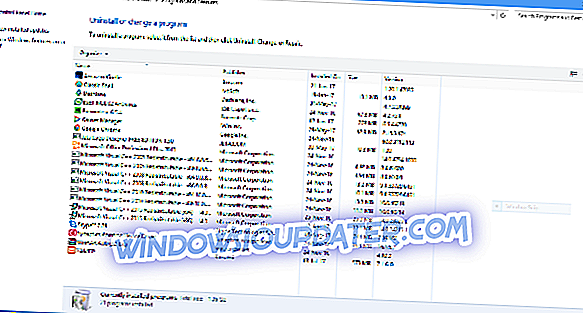
Cukup buka panel kontrol OS Windows Anda dan navigasikan ke folder Program dan Fitur . Setelah setiap penghapusan, hidupkan ulang komputer Anda dan buka browser FireFox Anda untuk memeriksa apakah masalahnya masih ada.
Sebuah contoh di mana perbaikan cepat ini telah terbukti berfungsi adalah ketika orang mulai menghadapi masalah ini setelah baru-baru ini memperbarui driver grafis mereka. Masalahnya diperbaiki dengan hanya membatalkan pembaruan dan kembali ke versi sebelumnya.
Tentu saja, Anda tidak perlu menghapus antivirus dan firewall Anda. Cukup nonaktifkan satu per satu. Jika masalah berlanjut setelah Anda menonaktifkan dan menghapus semua program dan perangkat lunak yang Anda duga dapat menyebabkan masalah, Anda harus pindah ke perbaikan berikutnya di bawah ini.
Solusi 3 - Nonaktifkan Akselerasi Perangkat Keras di dalam Firefox
Ada orang yang masalah ini hanya muncul sebentar-sebentar, tetapi masih terlalu sering. Ini berarti ada kalanya browser benar-benar berfungsi.
Keuntungannya di sini adalah ini memungkinkan Anda kesempatan untuk mencoba perbaikan yang hanya dapat Anda coba dari dalam browser. Menonaktifkan fitur Akselerasi Perangkat Keras telah dikenal untuk memperbaiki masalah layar hitam ini.
Akselerasi Perangkat Keras dimaksudkan untuk meningkatkan kinerja browser Anda dengan mengaktifkan perangkat keras untuk mengambil alih fungsi yang tidak dapat dieksekusi oleh perangkat lunak pada PC Anda secara efisien.
Tetapi fitur ini cenderung berbenturan dengan beberapa prosesor dan driver grafis, yang dapat menyebabkan masalah layar hitam ini terjadi. Dengan demikian, menonaktifkan fitur dapat menyelesaikan masalah.
Ikuti langkah-langkah ini untuk menonaktifkan Akselerasi Perangkat Keras:
- Klik ikon pengaturan di sudut kanan atas browser Firefox Anda dan pilih tab Opsi,
- Klik folder Umum - itu harus di atas - dan arahkan ke folder Kinerja,
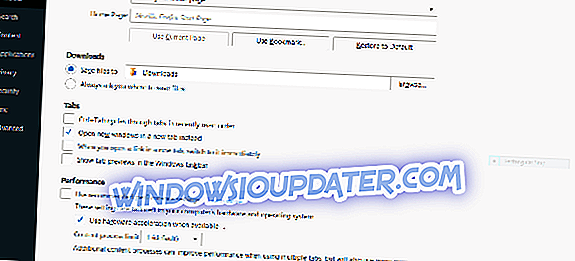
- Hapus centang opsi Akselerasi Perangkat Keras. Pengaturan default selalu diperiksa:
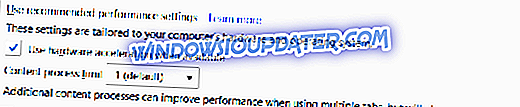
Solusi 4 - Mulai Firefox dalam Safe Mode
Memulai browser Firefox Anda dalam Safe Mode memungkinkan perbaikan yang mungkin untuk masalah layar kosong. Ini karena kemungkinan penyebab masalah bisa berupa ekstensi yang baru Anda tambahkan ke browser Anda.
Secara default, memulai browser Firefox Anda dalam mode aman untuk sementara menonaktifkan semua ekstensi di browser Anda. Ini juga merupakan cara yang baik untuk menonaktifkan sementara fitur Akselerasi Perangkat Keras, hanya agar Anda dapat memastikan itu bukan sumber masalahnya.
Cara cepat memulai browser Anda dalam safe mode adalah dengan menahan tombol shift saat Anda memulai browser. Jika tidak, ikuti langkah-langkah ini:
- Buka ikon pengaturan di sudut kanan atas layar Anda. Itu ditandai dengan tiga batang horizontal yang saling berhadapan,
- Di layar yang muncul, tepat di bagian bawah, ada ikon bantuan yang ditandai dengan warna biru ? ikon, di sebelah ikon Kustomisasi . Klik ikon itu untuk membuka menu bantuan,
- Klik opsi ' Restart with Add-ons Disabled ... ',
- Klik Restart pada layar sembulan yang muncul,
- Klik Mulai di Mode Aman saat jendela Mode Aman Firefox muncul,
- Silakan dan periksa apakah masalahnya masih muncul.
Tiba-tiba dihadapkan dengan layar hitam yang menolak untuk pergi pada saat Anda memiliki informasi penting, atau bahkan hal-hal menyenangkan, untuk mengakses itu membuat frustrasi. Semoga, salah satu dari perbaikan yang mungkin telah kita bahas di sini akan menyelesaikan masalah ini untuk Anda.
ARTIKEL TERKAIT YANG ANDA PERLU PERIKSA
- Perbaiki: "Firefox mengalami masalah dan macet" di Windows 10
- Cara memperbaiki kesalahan "Server tidak Ditemukan" di browser Firefox
- Firefox menggunakan terlalu banyak memori pada Windows 10 [Fix]
- Perbaiki: "Format video atau tipe MIME tidak didukung" kesalahan video di Firefox